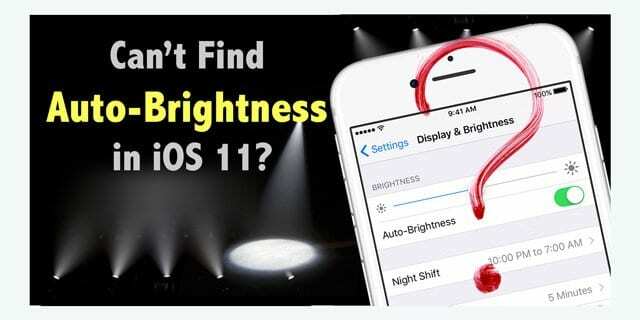
لقد قام iOS 11 بتغيير بعض الأشياء في الإعدادات عندما يتعلق الأمر بخيارات السطوع على جهاز iPhone أو iPad. في إصدارات iOS السابقة ، كان إعداد التحكم في السطوع التلقائي موجودًا الإعدادات> العرض والسطوع. يعد السطوع التلقائي أحد تلك الإعدادات الموصى بها من Apple والتي تساعدك على تحقيق أقصى استفادة من أداء بطاريتك. هذه هي ميزة iPhone التي تقوم تلقائيًا بضبط سطوع الشاشة بناءً على ظروف الإضاءة المحيطة. لذا ، سواء كنت تتصفح الويب بجوار مصباح طاولة أو تقرأ خبر عاجل جالسًا في الفناء الخاص بك ، فهذه هي الميزة التي تقوم تلقائيًا بضبط سطوع الشاشة. مع نظام التشغيل iOS 10 والإصدارات الأقدم ، وجدنا جميعًا سطوعًا تلقائيًا في إعدادات العرض لدينا ، ولكن مع نظام iOS الأحدث هذا ، يهز الكثير منا رؤوسنا ويتساءل فقط أين يوجد Auto-Brightness في iOS 11؟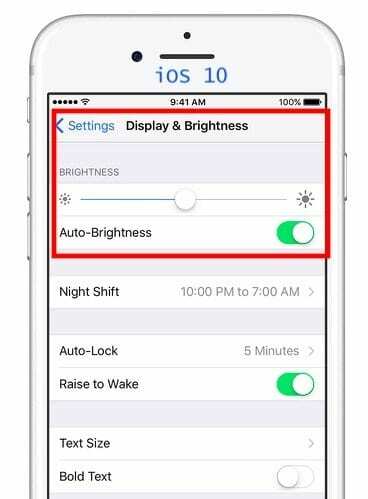
محتويات
-
هل السطوع ميزة إمكانية الوصول ليست ميزة عرض؟
- سطوع الشاشة المنخفض مع iOS 11؟
-
نماذج iPhone بها مشاكل
- المنشورات ذات الصلة:
هل السطوع ميزة إمكانية الوصول ليست ميزة عرض؟
في الجديد iOS 11 ، نقلت Apple هذا الإعداد ضمن إعدادات إمكانية الوصول. لسنا متأكدين من سبب قيام Apple بهذا التغيير.
الآن يمكنك تحديد موقع إعداد السطوع التلقائي أسفل الإعدادات> عام> إمكانية الوصول> تسهيلات العرض.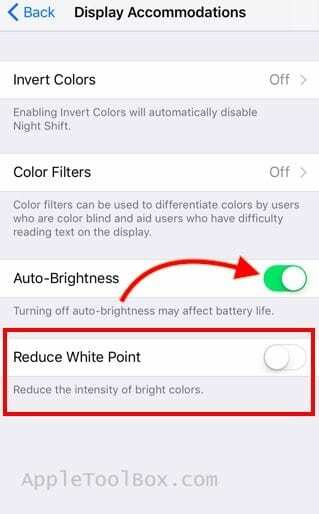
هذا أيضًا هو نفس الموقع الذي ستذهب إليه للحصول على الوضع المظلم الزائف على جهاز iPhone الخاص بك عن طريق قلب الألوان. نتمنى أن تكون هناك طريقة أسهل للوصول إلى السطوع التلقائي. كان من الأسهل أن يتمكن المرء من الوصول إلى عنصر التحكم هذا عبر مركز التحكم الجديد. أفضل رهان الآن هو إما استخدام حقل البحث في الإعدادات لتحديد موقع هذا أو اتباع مسار القائمة.
سطوع الشاشة المنخفض مع iOS 11؟
هناك مشكلة أخرى تتعلق بمظهر العرض في نظام التشغيل iOS 11 والتي تركت بعض مستخدمي iPhone في حيرة. بمجرد تنزيل iOS 11 وتثبيته ، وجدوا أن شاشة iPhone الخاصة بهم أغمق بشكل ملحوظ مقارنة بإصدارات iOS السابقة.
إذا كنت في هذا الموقف ، فتحقق من "تقليل النقطة البيضاء" الإعداد على جهاز iPhone الخاص بك. إذا تم تشغيله ، فيمكن أن يؤثر على مظهر شاشة iPhone الخاصة بك. أفاد بعض الأشخاص أن ioS 11 قاموا بتشغيله تلقائيًا بعد تحديثات iOS الخاصة بهم. لذلك إذا أصبحت شاشتك مظلمة فجأة بعد التحديث ، فقم بإلقاء نظرة ومعرفة ما إذا كان تقليل السطوع قد تم تشغيله افتراضيًا!
لإيقاف تشغيل هذه الميزة ، انتقل إلى الإعدادات> عام> إمكانية الوصول> تسهيلات العرض> تقليل النقطة البيضاء> إيقاف التشغيل.
يشتكي بعض المستخدمين الذين يفضلون الألوان الزاهية لشاشات iPhone / iPad الخاصة بهم أحيانًا من إجهاد العين. يمكن أن يساعد Reduce White Point في ذلك. سيقلل من شدة الألوان الزاهية لجعل الشاشة فارغة. هذا ، مع ذلك ، يعني أن الشاشة تبدو شاحبة بعض الشيء.

ذات صلة: هل شاشة iPhone الخاصة بك قاتمة أم شاحبة؟ دليل شامل لاستكشاف مشكلات شاشة iPhone وإصلاحها
نماذج iPhone بها مشاكل
غالبًا ما قارن المستخدمون الذين يستخدمون iPhone 7 والإصدارات الأحدث درجة سطوع شاشاتهم. يعتقد المستخدمون أن جهاز iPhone الجديد الخاص بهم يتمتع بدرجة سطوع أقل مقارنةً بجهاز iPhone 6S الأقدم حتى عندما وعدت Apple بزيادة سطوع الشاشة بنسبة 25٪ في الطرز الجديدة.
لن يصل iPhone 7 في الواقع إلى الحد الأقصى من سطوع الشاشة إلا إذا تم تمكين إعداد السطوع التلقائي.
وحتى في هذه الحالة ، فإنها ستستفيد بشكل كامل من الشاشة الجديدة الأكثر سطوعًا عندما تكون في ظروف الإضاءة المحيطة العالية.
نأمل أن تكون قد وجدت هذه النصيحة السريعة مفيدة. سنقوم بتحديث المنشور إذا وجدنا أي طرق أخرى سهلة للوصول إلى ميزة السطوع التلقائي.

مهووس بالتكنولوجيا منذ الوصول المبكر لـ A / UX على Apple ، Sudz (SK) هو المسؤول عن التوجيه التحريري لـ AppleToolBox. يقيم في لوس أنجلوس ، كاليفورنيا.
Sudz متخصص في تغطية كل ما يتعلق بـ macOS ، بعد مراجعة العشرات من تطورات OS X و macOS على مر السنين.
في حياته السابقة ، عمل Sudz في مساعدة شركات Fortune 100 مع تطلعاتها في مجال التكنولوجيا وتحويل الأعمال.